電腦店訊:安全性是一個系統需要格外注意的重要一環,事實上有很多用戶也正是因為XP的安全性問題才升級到了更高的Win8.1系統。由於Win8.1在安全防護方面進行了大量的改進,所以我們今天就來談談如何在不安裝第三方安全軟件的情況下保證系統安全。
首先要提到的就是內置的Windows Defender安全防護工具。在控制面板中我們找到“操作中心”,然後在“安全”下查看系統是否處於Windows Defender的保護中。一般情況下,如果系統中沒有安裝其他殺毒軟件,這個防毒程序就會自動開啟,但如果沒有運行,我們可以在開始屏幕的“所有應用”中找到它並手動啟動。
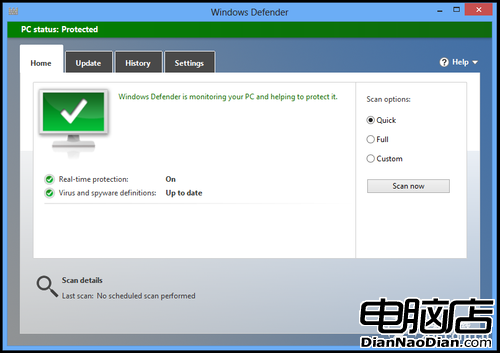
Windows Defender
需要注意的是,作為一款殺毒軟件,我們也需要經常留意它是否更新到最新的版本和病毒庫,保持更新是非常重要的工作。
接著一個比較重要的就是防火牆,有些用戶喜歡將其關閉,但是這並不是一個好習慣。在控制面板中點擊“系統和安全”打開系統和安全窗口,在這裡我們就能看到“Windows防火牆”的選項了。
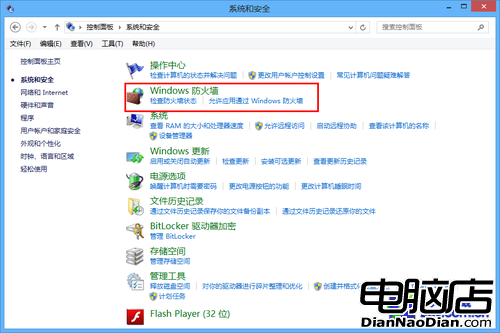
Windows防火牆
進入防火牆之後,找到“啟用或關閉Windows防火牆”的選項,在這裡我們可以自定義這類網絡的設置。我們建議的設置是啟用所有網絡下的防火牆,並且打開在阻止新應用時通知。
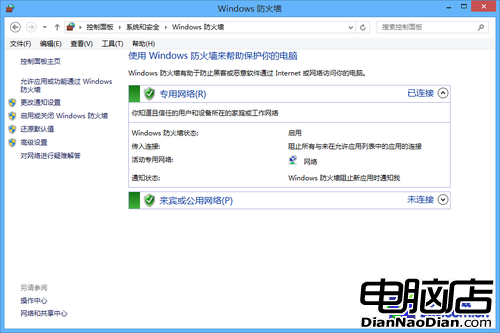
防火牆狀態
此外,“阻止所有傳入連接,包括位於允許應用列表中的應用”這個選項,我們建議在專用網絡中關閉,在公用網絡中最好啟用。在“允許應用或功能通過防火牆”的選項,在這裡我們可以自行添加和刪除允許的應用。
最後,將系統直接設置為自動更新和安裝補丁,這樣系統就會在第一時間自動下載安全補丁並進行安裝。同樣是在控制面板中找到並點擊“系統和安全”選項,在新界面中可以看到“Windows更新”,其下第一個分類就是“開啟或關閉自動更新”。
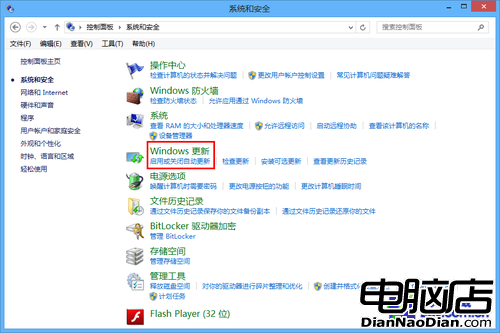
找到Windows更新
在Windows更新設置窗口中,點擊下拉菜單找到“自動安裝更新(推薦)”就完成設置了。這裡需要提一點的是,這個設置僅限於重要更新,如果我們希望推薦更新也能夠自動安裝的話,就需要把下面的“推薦更新的接收方式和重要更新的接收方式相同”勾上。
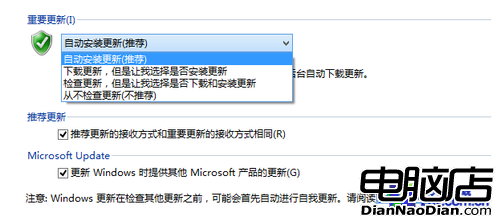
選擇自動安裝更新
通過以上的幾步操作,我們就能在沒有第三方安全軟件的將情況下基本保證系統的安全了,而且我們也建議即使安裝了其他殺毒軟件,也開啟防火牆和自動更新,從而保證系統始終處於最新最安全的環境下。